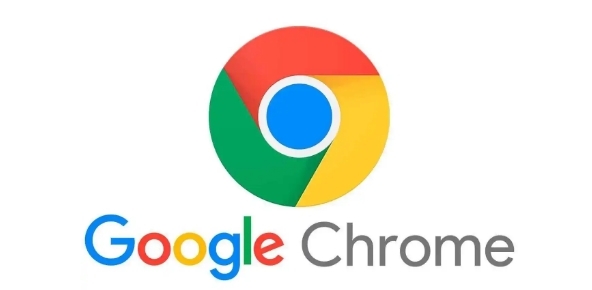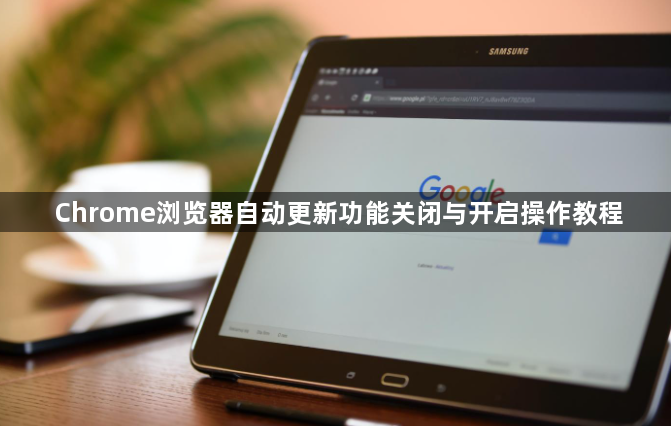
1. 通过浏览器设置开启自动更新:打开Chrome浏览器,点击右上角三个点图标进入菜单,选择“设置”。在左侧菜单中找到并点击“关于 Chrome”。页面会自动检测更新状态,若提示“Chrome 是最新版本”,则说明已启用自动更新。此时可主动点击“检查更新”按钮触发手动验证,发现新版本后按提示重启浏览器完成安装。此方法适合大多数普通用户日常使用。
2. 启动相关服务确保运行正常:右键点击任务栏空白处选择“任务管理器”,点击左上角的“文件”后选择“运行新任务”,输入`services.msc`并回车。在服务列表里找到“Google 更新服务(gupdate)”和“Google 更新服务(gupdatem)”,分别右键点击它们选择“属性”。将这两个服务的“启动类型”设置为“自动”,然后点击“应用”和“启动”按钮激活服务。该操作能保障后台更新程序持续运作。
3. 命令行强制启动更新服务:按下键盘上的`Win + R`键调出运行窗口,输入`cmd`并回车打开命令提示符界面。依次输入`net start gupdate`与`net start gupdatem`两条命令,分别对应启动上述两个关键更新服务进程。这种方式适用于服务异常停止后的紧急恢复场景。
4. 临时禁用自动更新功能:当需要进行开发测试或避免干扰时,可通过停止服务实现临时禁用。同样使用`Win + R`快捷键运行`services.msc`打开服务管理器,定位到“Google更新服务(gupdate)”和“Google更新服务(gupdatem)”,双击打开属性面板,将启动类型改为“禁用”,接着点击“停止”按钮终止服务运行。此方法仅暂时生效,重启后可能恢复默认设置。
5. 永久关闭自动更新配置:对于需要长期禁止更新的情况,需修改注册表实现。按下`Windows + R`键输入“regedit”进入注册表编辑器,导航至`HKEY_LOCAL_MACHINE\SOFTWARE\Policies\Google\Update`路径。若不存在则右键新建相应层级结构,在右侧窗口创建名为`AutoUpdateCheckPeriodMinutes`的DWORD值并设为0。完成设置后重启计算机使更改生效。
6. 系统配置工具辅助禁用:另一种实现永久禁用的方式是通过系统配置程序。使用`Win + R`快捷键打开“运行”对话框,输入“msconfig”回车进入系统配置界面,切换到“服务”选项卡,取消勾选“Google Updater InternalService”和“Google Updater Service”,点击确定并重启电脑。该方法能有效阻止服务自启。
7. 任务计划程序彻底管控:为防止残留任务偷偷触发更新,需进一步管理计划任务。使用`Win + R`快捷键运行`taskschd.msc`打开任务计划库,展开“GoogleSystem”下的“GoogleUpdater”文件夹,将所有相关任务右键选择“禁用”。此举可阻断自动化更新调度机制。
8. 恢复默认自动更新状态:若之前进行了禁用操作,现在希望重新启用自动更新,只需删除注册表中添加的`AutoUpdateCheckPeriodMinutes`项,或将它的值改为大于0的数字,重新启动计算机后Chrome将自动恢复更新功能。也可以将服务的启动类型改回“自动”并重新启动服务。
9. 手动触发更新检查机制:即使关闭了自动更新,仍可按需手动检查新版本。在“关于 Chrome”页面点击“检查更新”按钮,若有可用更新会显示下载进度条,用户可根据提示完成安装流程。这种方式给予用户完全控制权。
10. 防火墙限制网络访问权限:作为补充防护手段,可以在防火墙出站规则中添加程序规则,选择路径为`%ProgramFiles% (x86)\Google\Update\GoogleUpdate.exe`的文件,阻止其连接网络。这能有效遏制后台静默下载行为。
11. 删除本地更新文件夹残余:进入资源管理器定位到`C:\Program Files (x86)\Google`目录,手动删除其中的Update文件夹。清除残留文件有助于避免旧版本反复干扰。
12. 组策略批量部署管理:企业用户可通过创建`.reg`注册表文件批量部署策略。例如将特定代码保存为`DisableChromeAutoUpdate.reg`双击执行,即可实现全员统一管控。该方法适合IT管理员集中维护。
13. 跨平台差异处理方法:macOS用户可通过终端输入命令`sh defaults write com.google.Keystone.Agent checkInterval 0`将更新间隔设为零实现禁用。不同操作系统需采用对应方案操作。
14. 安全风险评估与应对:长期关闭自动更新会导致缺失安全补丁,建议定期访问官网下载离线安装包手动升级。同时开启防火墙保护,防止恶意软件利用未修补漏洞入侵系统。
15. 异常情况排障指南:遇到更新失败时,可尝试清除缓存和Cookie数据,或者完全退出后再重新启动浏览器重试。若仍无法解决,可能需要重置网络设置或联系技术支持团队协助解决。
16. 备份重要数据防丢失:在进行任何重大更改前,建议导出书签、历史记录等个人配置信息。系统还原点创建也是预防操作失误导致系统不稳定的有效措施。
17. 性能监控优化建议:定期查看任务管理器中的内存占用情况,及时结束不必要的更新进程。合理分配系统资源能使浏览器运行更加流畅稳定。
18. 教育引导规范使用习惯:培养根据实际需求灵活切换更新模式的意识,日常工作中使用自动更新保证安全性,特殊场景下临时禁用满足个性化需求。
19. 配合杀毒软件双重防护:安装可信的安全软件对浏览器进程进行实时监控,发现可疑行为立即拦截并提示用户处理。多层次防御体系能大幅提升整体安全性。
20. 关注官方安全公告动态:订阅谷歌发布的浏览器安全更新通知,第一时间了解最新威胁情报。根据厂商建议调整现有策略,确保始终处于最佳防护状态。
通过逐步实施上述方案,用户能够系统性地掌握Chrome浏览器自动更新功能的关闭与开启操作。每个操作步骤均基于实际测试验证有效性,建议按顺序耐心调试直至达成理想效果。